

|
WPS是英文Word Processing System(文字处理系统)的缩写。它集编辑与打印为一体,具有丰富的全屏幕编辑功能,而且还提供了各种控制输出格式及打印功能,使打印出的文稿即美观又规范,基本上能满足各界文字工作者编辑、打印各种文件的需要和要求。 WPS文字做为一种常用的办公工具,使用频率非常的高,但是有很多的小伙伴使用多年,工作效率还是特别的低。就拿段落格式来说吧,很多小伙伴还在采用老办法录入完,然后再手动修改。虽然这种方法也能完成工作,但是工作效率却是不高。 下面,我们来给大家讲讲如何为文档设置默认的段落格式,一般文档段落格式默认都是两端对齐,单倍行距的方式,首行也没有什么的缩进模式。如下图: 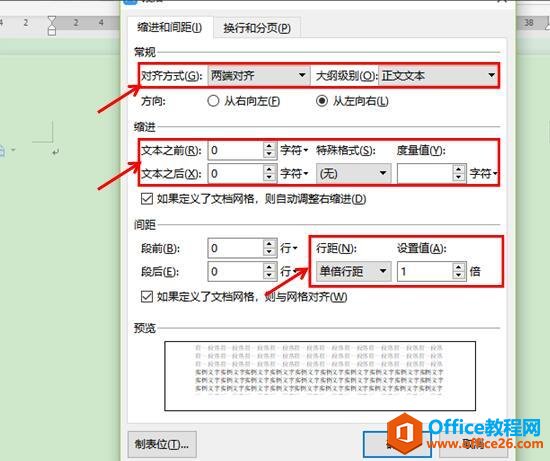 ? ?如果想要每次录入文字内容的时候,有首行缩进,段前有0.5行,行距设置为1.5倍,那么我们就需要先进行设置。首先,我们在录入文字前,在文档中任何地方点击鼠标右键,系统会自动弹出一个对话框,我们选择段落,如下图: 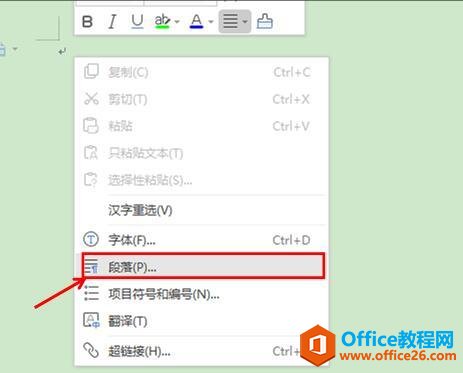 ? ?系统弹出一个段落设置对话框,我们在特殊格式下拉菜单中选择首行缩进,系统会默认为缩进2个字符,段前点击向上的箭头变成0.5,行距在下拉菜单中选择1.5倍,如下图: 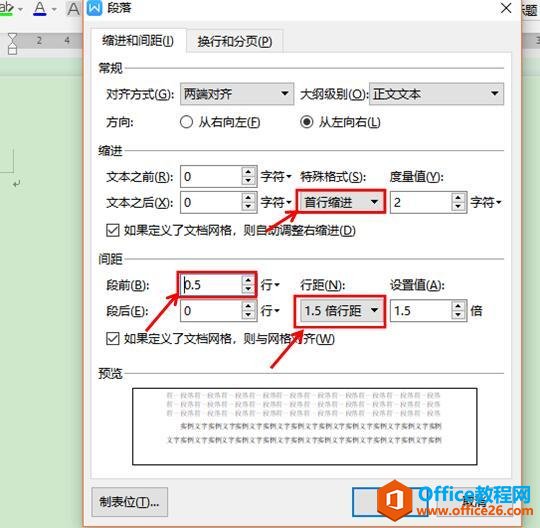 ? ?然后我们再来到换行和分页中进行设置,文本对齐方式选择自动,如下图: 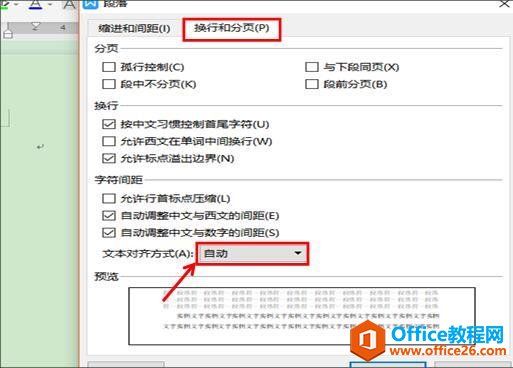 ? ?确定后,我们再输入文字内容的时候,系统就会默认按照上面的设置进行段落排版了,如下图:  ? ?整个操作下来仅需要不到1分钟的时间,比起以前录入完再进行手动修改的方式至少要快2倍,小伙伴们节省了时间,工作效率自然也就提高了。 在中国大陆,金山软件公司在政府采购中多次击败微软公司,现的中国大陆政府、机关很多都装有WPS Office办公软件。 |
温馨提示:喜欢本站的话,请收藏一下本站!